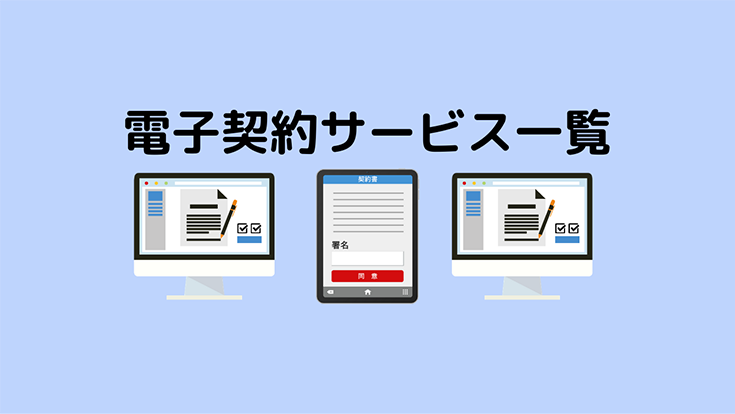2024年05月13日2025年05月20日

今まで書面で作成していた契約書を電子化し、取引先と契約を交わす電子契約。印刷・印刷コスト削減などメリットも多く、何より迅速に手続きできるのが魅力です。大手企業はもちろん、中小や個人事業主まで幅広く注目を集めるようになりました。
一方で「電子契約の導入方法がわからない」「作成方法や仕組みの知識を持ちたい」とお考えの方も多いのではないでしょうか。そこで今回は、電子契約書の作り方を中心に、導入方法や注意すべきポイントを詳しく解説します。
書面契約と電子契約の違い
書面契約では「紙」に契約内容を記載します。具体的にはパソコンなどで必要事項を入力し、プリンターで出力します。製本した後、「紙の契約書」を作成し、取引相手に送付します。さらに締結の証として書面への署名や押印を行います。
対して電子契約では、「紙」に印刷することはありません。「電子データ」として契約内容をメールなどで送付し、内容に合意する場合はデータ上での署名である電子署名を取り交わします。電子契約ではすべてオンライン、Web上で行えるのも特徴です。
契約書の作成方法にルールはある?
結論から言うと、一般的な契約書には、作成方法や仕様における定義がありません。 もちろん中には法律のもと、記載に関するルールが厳密に定められている契約書もありますが、それ以外の契約書の書式は自由です。これは電子契約においても同じで、契約内容の記載や作成方法について法的な定めはなく、スムーズな取引ができれば問題ありません。取引相手に配慮し、ビジネスマナーが守られていれば、契約書として成立します。
書面契約と電子契約では、物理的な「紙」の存在や合意方法において大きな違いはあるものの、パソコンを用いて契約を作成するまでのプロセスは変わらないので、契約書作成におけるルールに大きな違いはありません。
電子契約において考慮すべきルール
電子契約では、前項で説明の通り、契約書の作成方法や仕様に関しての細かい決まりはありませんが、電子契約の取引については、保存する際のルールが電子帳簿保存法(電帳法)で定められているため、契約書作成時には、「可視性の確保」にある「見読性の確保」を考慮し、ディスプレイ(パソコンの画面など)や印刷した際に書面で鮮明に見えるデータを作成するとよいでしょう。
電子帳簿保存法の要件については、よろしければ以下もご覧ください。
電子契約用の契約書作成のポイント
契約書の作成方法や書式には、法的なルールや決まりがないとお伝えしました。「電子契約用」として別途変える必要はなく、これまで使ってきた紙の契約書をそのまま使えます。契約におけるビジネスマナーを考慮し、電帳法の保存要件「可視性」を満たすような電子契約書用にアレンジしましょう。
ここからは電子契約で使用する契約書の作り方を具体的にご紹介します。注意したいポイントも解説しますので、契約書作成にお役立てください。
ポイント1:契約書のサイズ
契約書をはじめ、請求書などビジネスで用いる書類のサイズには、基本的に法律による規定はないですが、ビジネス文書で最も使い勝手のいいA4サイズが基本となります。電子契約用の文書についても「誰もが見やすく、確認しやすい文書」という条件、ディスプレイや印刷時の可視性を考えても、このビジネス文書の基本であるA4サイズで作成すれば問題ないでしょう。
ポイント2:契約書で使用するフォント
契約書で使用する書体、フォントにも規定はありません。ただし優先すべきは「誰もが見やすく、確認しやすい」ことです。個人の好みを優先しすぎないことも気をつけたいポイントです。
加えて電子契約ではPDFファイルを使います。PDFファイルは取り扱う環境によって、想定外の置換・文字化けが生じやすい傾向にあります。取引相手の環境やPCのスペックなどに影響されないよう、特殊なフォントの使用は避けるのが無難です。ビジネスでよく使用される一般的なフォントを用いることをおすすめします。
読みやすさを優先したフォントとして、以下が挙げられます。
- 游ゴシック
- 游明朝
- メイリオ
- MS明朝
- ヒラギノ角ゴ
- Arial
ポイント3:契約書のフォントサイズ
フォントのサイズについても、特に法的な決まりはありません。従来の書面の契約書では、フォントサイズは10〜12ptが多く使われてきました。またウェブサイトで用いるフォントの基本サイズは16pxで、ptに換算するとおおよそ12 ptにあたります。
電子契約では、パソコンやスマートフォンで契約書の閲覧・締結を行いますので、電子契約用の契約書のフォントサイズも12ptを基本とするのが読みやすい契約書となるはずです。
契約書のフォントサイズには例外もあります。例えば金融商品取引業務に関する契約締結前交付書面では、8pt以上もしくは12pt以上の文字を使うよう法令で推奨されています。消費者保護がその理由で、あらかじめフォントサイズが決められていますが、基本のフォントサイズを12pt以上で作成すれば問題ないでしょう。
電子契約用の契約書の作成手順
書面での契約と記載内容は変わらないとはいえ、「電子契約」ならではの手順もあります。ここからは電子契約用の契約書の作成手順とおすすめの作成ソフトもご紹介します。書類作成ソフトで契約書を作成し、内容を電子契約用に整え、PDF化するまでの実際の流れに沿って順に解説していきます。
作成手順1:書類作成ソフトで契約書を作成
契約書を書類作成ソフトで作成してみましょう。一般的にMicrosoftの文書作成ソフトのWord、表計算などではExcelが使われる場合が多いです。それぞれ、次のような違いがあります。
テキストが多く、複数人で共同編集する場合はWord、データの集計や関係する表、グラフなどが入る場合はExcelが便利です。また後々編集することが多い場合もWordが使われます。
契約書は契約ごとに用いるため、ひな型(フォーマット)を作っておくといいでしょう。基本のフォーマットを保管しておけば、契約内容や取引相手に応じて微調整・修正して使えます。フォーマット自体をイチから作るなら、以下のような契約書のテンプレートの活用もおすすめです。
WordやExcelがない場合は無料ソフト・アプリを活用!
WordやExcelの代わりに、GoogleドキュメントやGoogleスプレッドシートを活用することができます。どちらもクラウド上で動作するソフト・アプリで、Googleのアカウントがあれば無料です。文書作成に強いWordの代替としてGoogleドキュメント、表計算に便利なExcelに近い機能を持つGoogleスプレッドシートが使えます。それぞれの特徴は次の通りです。
より詳しい内容は各々のリンク先をご参照ください。
<Googleドキュメント>
Googleが提供する、クラウド上でテキストや書類作成が行えるサービス。Wordの機能と近く、文書作成を行うのに向いています。オンラインアプリで、リアルタイムで共同編集が行えるのも利点です。
<Googleスプレッドシート>
ドキュメントと同じくGoogle サービスで、同じくオンラインで操作するため特別なソフトウェアがなくても使えます。図表作成・表計算ソフトであるMicrosoft Excelに似た機能を持っています。
作成手順2:契約書内の文言を電子契約用に修正
契約書のおおよその部分が作成できたら、電子契約用のアレンジに着手します。電子契約では、書面ではなく電子データでの取引となるため、「書面」を前提とした契約書内の文言を「電磁的記録」に変更し、署名欄などを少し電子契約用に調整するのみで、電子契約で使うことができます。
【1】文言の修正
“書面による” と記載されている箇所は“電磁的記録” に、“本書”と記載されている箇所は“本電子契約書ファイル”に書き換え、“記名押印“の箇所にも文章を加えます。
例1:「事前の書面による承諾なしに~」等の箇所
→「事前の書面または双方が合意した方法による電磁的記録による承諾なしに」
例2:「本契約の成立を証として、本書2通を作成し~」等の箇所
→「本契約の成立を証として、本電子契約書ファイルを作成し」
例3:「記名押印のうえ甲・乙各1通を保有するものとする」等の箇所
→「それぞれ電子署名を行い、各自その電磁的記録を保管する。なお、本契約においては、電子データである本電子契約書ファイルを原本とし、同ファイルを印刷した文書はその写しとする」
【2】押印欄の削除
電子契約では「電子署名」や「タイムスタンプ」が、書面契約における「押印」となるため、契約書内にある ”印” 等の押印欄は削除しましょう。
例4:署名欄などに設置している「印」等を削除する(書面契約書における押印欄)
※契約書としてのデザイン上の体裁を保つため、イメージ画像として印影のイメージを残す電子契約サービスもあるため、例4の箇所はそのままにしておいても問題ありません。
【3】署名欄の調整
この他、契約相手の社名・名前・住所などを記載する「署名欄」は、相手側がテキスト入力して頂くことを想定し、余裕を持ったスペースを空けておきましょう。
例4:電子契約サービス毎に「署名欄」の設定方法やフォントサイズなども異なるのと、契約相手が署名の箇所を見逃さないためにも、契約書内の本文よりも上下の余白(行間)をとることをおすすめします。
作成手順3:作成した契約書をPDF化
電子契約で使用するためには、契約書のPDF化が必要です。各ソフト・アプリはそれぞれ次のような手順で、PDF化を行います。どの方法で作成しても、PDF化後に用紙サイズやデータサイズ、文字化けなど最終確認を忘れずに行いましょう。
■Microsoft Word、Excelの場合
<方法1>
①Word、Excelのメニューから「ファイル」を選択し、表示された「名前を付けて保存」を選んで保存する。日付などを入力し、わかりやすいファイル名にしておくと◎。
②保存場所を選び、保存方法に「PDF」を選択。この時「オプション」から「フォントの埋め込みが不可能な場合は、テキストをビットマップに変換する」にチェックを入れる
③「OK」を選べば保存終了
<方法2>
①メニューから「ファイル」を選択するところは<方法1>同様。表示されるメニューから「エクスポート」を選ぶ
②さらに「PDF/XPSの作成」を選択し、ファイルの種類は「PDF」をチョイス。この時「オプション」から「フォントの埋め込みが不可能な場合は、テキストをビットマップに変換する」にチェックを入れる
③保存先を確認した後、「発行」を選んで完了
■Googleドキュメント/スプレッドシートの場合
①Googleドキュメント・スプレッドシートのメニューから「ファイル」を選び、表示されるメニューから「ダウンロード」を選択する。
②「ダウンロード」メニュー内の「PDF(.pdf)」を選択し、印刷プレビューで表示される「現在のシート」の用紙サイズをチェック。「A4」サイズになっているか、表示崩れなどを確認し、必要に応じて調整
③②のチェックで問題ない場合は、右上の「エクスポート」を選んで完成
電子契約用の契約書ひな形が完成したら
契約書を作成することができたら、今度は電子契約に挑戦してみましょう。電子契約は「立会人型」と「当事者型」の2パターンが存在します。「誰が」電子署名を付与するかに大きな違いがあり、「立会人型」では電子契約サービス業者など第三者を介して電子署名が付与されます。
一方の「当事者型」では契約する本人同士が電子署名を付与するタイプとなっています。それぞれの特徴を理解し、自社に合った電子契約を行うことをおすすめします。
低コストで電子契約をするなら「立会人型」のサービスを
「できる限り安い費用で電子契約を導入したい」とお考えなら、「立会人型」が向いています。 契約書をやり取りする際に必要なのがメールアドレスのみと導入の難易度も低く、気軽に使えるメリットがあります。 立会人型の電子契約サービスのほとんどが自社と契約相手が同じ電子契約サービスを利用する必要がない(ユーザー登録が不要)パターンが多く、相手側に費用がかからないなど低コストでの導入が可能です。
また、無料で試せる電子契約サービスも多くあるので、先ずは無料からお試しになる際は、以下記事もぜひご参考下さい。
まとめ
ペーパーレス化による業務効率の向上やコスト削減など多くのメリットがある電子契約。契約書自体の内容を変えることなく、ソフトを使えば簡単に作成することが可能です。一度契約書のひな型(フォーマット)を使えば、取引相手や内容をアレンジして活用できます。電子契約サービスを利用する「当事者型」も低コストで手軽に利用できるのでおすすめです。
現在、国も電子契約を推進し、電帳法改正などの法整備を行っています。今後も電子契約の普及が進む中、この機会に自社に合った電子契約サービスを検討してみてはいかがでしょうか。
おすすめ電子契約3選
01操作が簡単で安い!クラウドコントラクト

中小企業や個人事業主向けの電子契約サービス。業界最安値クラスの導入しやすいお手頃価格と、操作が簡単ですぐに使いこなせるシンプルな機能が特徴です。
| 対象 | 月額料金 | プラン数 | お試し |
|---|---|---|---|
| 個人 法人 |
2,178円~ | 3個 | 無料 |
02高機能な有名サービスクラウドサイン

業界内で高い知名度を持つサービス。大手企業のニーズに答える豊富な機能をそろえています。
| 対象 | 月額料金 | プラン数 | お試し |
|---|---|---|---|
| 個人 法人 |
11,000円~ | 4個 | 無料 |
03カスタマイズ機能が豊富GMOサイン

オプション機能が豊富で、自社のニーズに合わせて機能をカスタマイズできるサービス。主に大企業向け。
| 対象 | 月額料金 | プラン数 | お試し |
|---|---|---|---|
| 個人 法人 |
8,800円~ | 4個 | 無料 |